6 cách hữu ích để tắt Windows 8.1
Phiên bản Windows mới của Microsoft, tức là Windows 8.1, cung cấp nhiều cách để bạn tắt hệ điều hành. Trong thực tế, chúng tôi đã đi qua 6 trong số họ:
1. Phương pháp dễ nhất để tắt Windows 8.1 là thông qua nút Start mới được mua lại. Chỉ cần nhấp chuột phải vào nút Bắt đầu để hiển thị menu bật lên gồm các tính năng và lệnh. Khi bạn bấm vào lệnh để tắt hoặc đăng xuất, một menu con xuất hiện với các tùy chọn khác nhau như đăng xuất, ngủ, tắt và khởi động lại. Nhấp vào Tắt để tắt nguồn máy tính của bạn.
2. Bạn cũng có thể sử dụng phương pháp được giới thiệu với Windows 8. Đơn giản chỉ cần khởi động các thanh Charms (Windows Key + C), nhấp vào cài đặt quyến rũ và sau đó chọn biểu tượng Power. Bạn sẽ thấy ít nhất ba tùy chọn tùy thuộc vào PC của bạn: Sleep, Shut down và Restart. Nhấp vào Tắt để thoát Windows.

3. Nếu bạn đang sử dụng máy tính để bàn, một cách khác để tắt máy tính của bạn là nhấn phím “Alt + F4”. Một hộp Windows Shut Down sẽ xuất hiện. Bạn sẽ có thể xem tất cả các tùy chọn có sẵn khi bạn nhấp vào menu thả xuống của hộp, bao gồm Chuyển người dùng, Đăng xuất, Ngủ, Tắt và Khởi động lại. Một lần nữa, chọn Shut down.

4. Một phương pháp khác cho phép bạn tắt máy tính của mình tại màn hình đăng nhập. Tại màn hình Bắt đầu, nhấp vào ảnh tài khoản của bạn ở góc trên bên phải và sau đó chọn tùy chọn Đăng xuất. Khi bạn đã đăng xuất, hãy nhấn vào bất kỳ phím nào hoặc nhấp chuột để vượt qua màn hình Khóa. Trên màn hình đăng nhập, nhấp vào nút Tắt hiển thị ở góc dưới bên phải.

5. Những người sở hữu máy tính xách tay cũng có thể tắt Windows 8.1 bằng cách nhấn nút nguồn hoặc đóng nắp. Để thiết lập tính năng này, hãy chuyển đến Màn hình nền. Nhấp chuột phải vào biểu tượng pin nằm ở Khay Hệ thống bên phải phía dưới và nhấp vào lệnh Power Options. Trong cửa sổ Power Options, nhấp vào cài đặt để chọn nút nguồn. Giờ đây, bạn có thể thay đổi cài đặt cho “Bật pin”, “Đã cắm” hoặc “Cả hai” để báo cho máy tính tắt khi bạn nhấn nút nguồn và / hoặc đóng nắp. Khi hoàn tất, nhấp vào nút “Lưu thay đổi”.

6. Thủ thuật cuối cùng của chúng tôi được cung cấp bởi Rod Trent của WindowsITPro, hoạt động tốt trên các thiết bị màn hình cảm ứng. Mở File Explorer và điều hướng đến C:\Windows\System32 folder . Cuộn xuống nội dung của thư mục cho đến khi bạn thấy một tệp có tên “SlideToShutDown.exe”. Nhấp đúp vào tập tin đó và màn hình khóa xuất hiện ở nửa trên cùng của màn hình giúp bạn trượt ngón tay xuống để thoát khỏi Windows. Chỉ cần trượt ngón tay của bạn để tắt nguồn.

Để làm cho tùy chọn này tiện dụng và hữu ích hơn, hãy nhấp chuột phải vào tệp SlideToShutDown.exe và chọn tùy chọn “Ghim để Bắt đầu”. Bây giờ bạn có một ô màn hình Bắt đầu mà bạn có thể bấm vào hoặc gõ bất cứ khi nào bạn muốn tắt Windows.

Tại sao Microsoft giới thiệu rất nhiều cách tắt máy tính là ngoài sự hiểu biết của chúng tôi, nhưng với nhiều phương pháp mà bạn có thể sử dụng, tôi chắc chắn bạn sẽ có thể tắt máy một cách dễ dàng mà không gặp bất kỳ rắc rối nào.

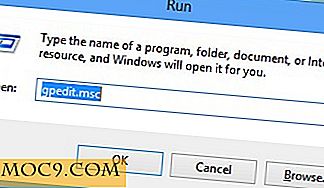
![Làm thế nào để tạo một bảo vệ màn hình bằng cách sử dụng hình ảnh Flickr của bạn [Mac]](http://moc9.com/img/flickr-you-button.jpg)




